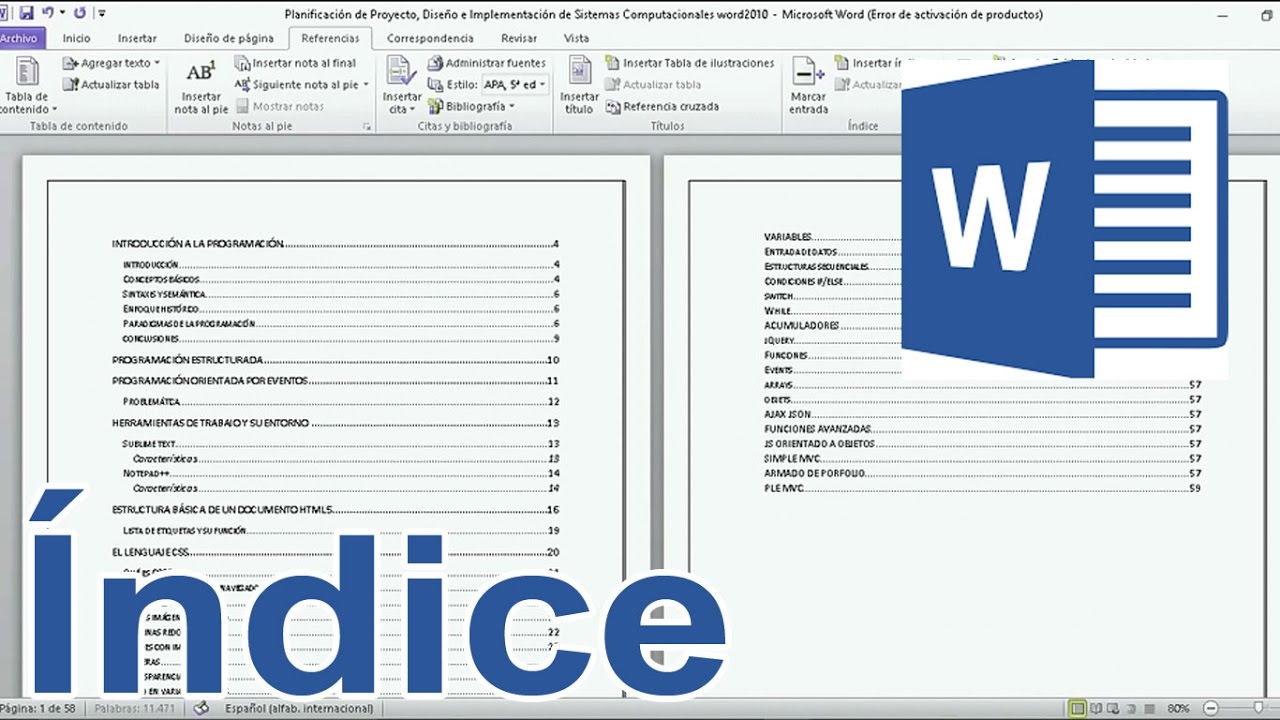
Abre un documento que tenga varios párrafos o secciones, con varias páginas.
Lo primero que hay que hacer para crear un índice o tabla de contenido en Word, es resaltar los titulares o las frases que van a ir en el propio índice. Para ello hay que dar el mismo estilo a esos titulares.
Seleccionar la palabra o frase que quieres que vaya en el índice, y en el apartado Estilo de la pestaña Inicio, selecciona Título 1:
Repite el proceso seleccionando de uno en uno el resto de titulares que quieres meter en el índice de contenidos, y pulsando en Título 1.
Cuando hayas terminado, coloca el cursor en una página en blanco en donde quieres que vaya el índice.
Accede a la pestaña Referencias, pulsa en la opción Tabla de contenido, y selecciona una tabla automática que te guste:
¡Y ya está! Automáticamente, el índice se creará con los titulares que hemos seleccionado como Título 1, indicando la página del documento en donde se encuentran:
Ya sabemos cómo crear un índice automático en Word.
Si en otro momento quieres añadir más referencias en la tabla de contenido, simplemente márcalas como Título 1, tal como hemos explicado. Pincha en la tabla de contenido para resaltarla, y aparecerá un menú para Actualizar la tabla:
Al hacerlo, se añadirá el nuevo título al contenido.
Si añades páginas al documento, éstas se actualizarán automáticamente en el índice cuando pulses en Actualizar tabla.
Cómo crear subíndices
Es posible que también necesites añadir un subíndice, es decir, un índice dentro de otro índice. Esto:Puedes hacerlo si seleccionas la palabra o frase que quieres usar como subíndice, y le añades el Estilo llamado Título 2. Después actualizas la tabla, y listos.







0 Comentarios